Previesť AMR do formátu MP3
AMR je jeden z audio formátov, ktorý je menej častý ako známe MP3, takže pri prehrávaní niektorých zariadení a programov môžu byť problémy. Našťastie to možno odstrániť jednoduchým preložením súboru do iného formátu bez straty kvality zvuku.
obsah
Online konvertovanie AMR do formátu MP3
Väčšina spoločných služieb pre konverziu rôznych formátov poskytuje svoje služby zadarmo a nevyžaduje, aby sa používateľ zaregistroval. Jediným problémom, s ktorými sa môžete stretnúť, sú obmedzenia týkajúce sa maximálnej veľkosti súboru a počtu súčasne konvertovaných súborov. Avšak sú dostatočne rozumné a zriedka spôsobujú problémy.
Metóda 1: Prevod
Jeden z najznámejších služieb pre konverziu rôznych súborov. Jeho jediným obmedzením je maximálna veľkosť súboru nie je väčšia ako 100 MB a ich počet nie je väčší ako 20 kusov.
Prejdite do aplikácie Convertio
Podrobné pokyny pre prácu s programom Convertio:
- Vyberte možnosť načítať obrázok na hlavnej stránke. Tu môžete sťahovať zvuk priamo z vášho počítača pomocou odkazu na adresu URL alebo prostredníctvom úložiska v cloude ( Disk Google a Dropbox ).
- Pri výbere bootovania z osobného počítača sa otvorí "Explorer" . Tu je vybratý požadovaný súbor, po ktorom sa otvorí pomocou tlačidla s rovnakým názvom.
- Potom vpravo od tlačidla na prevzatie vyberte formát a formát zvuku, v ktorom chcete získať konečný výsledok.
- Ak potrebujete prevziať viac zvukových súborov, použite tlačidlo "Pridať ďalšie súbory" . Pritom nezabudnite, že existujú obmedzenia týkajúce sa maximálnej veľkosti súboru (100 MB) a ich počtu (20 kusov).
- Po stiahnutí požadovaného množstva kliknite na "Konvertovať" .
- Konverzia trvá niekoľko sekúnd až niekoľko minút. Dĺžka procesu závisí od počtu a veľkosti stiahnutých súborov. Po dokončení použite zelené tlačidlo "Prevziať" , ktoré sa nachádza oproti poľa s veľkosťou. Pri preberaní jedného zvukového súboru do počítača sa súbor stiahne a po stiahnutí jedného súboru sa stiahne.
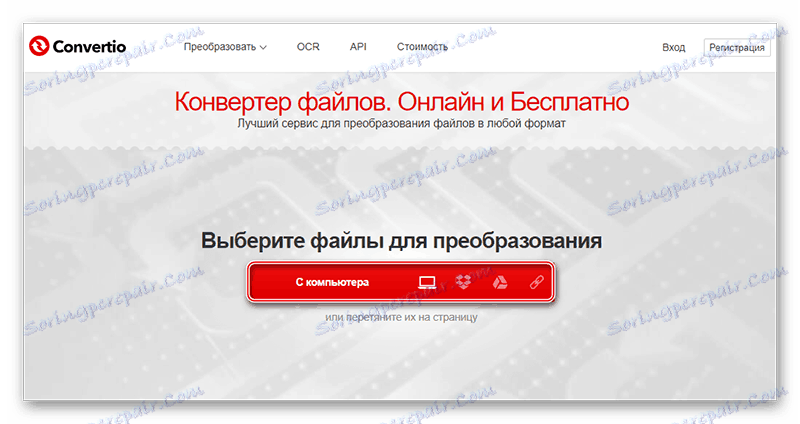
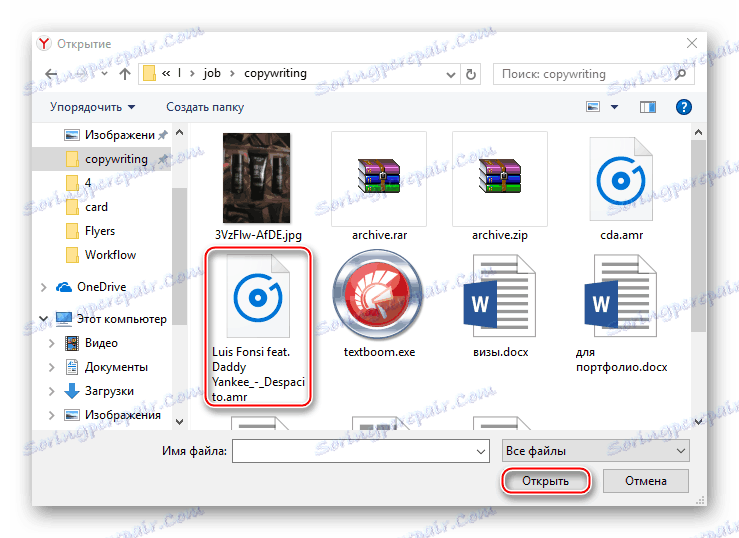
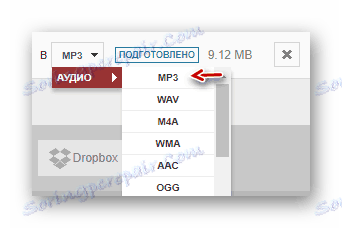
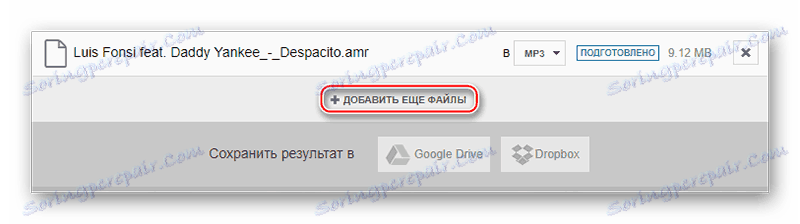
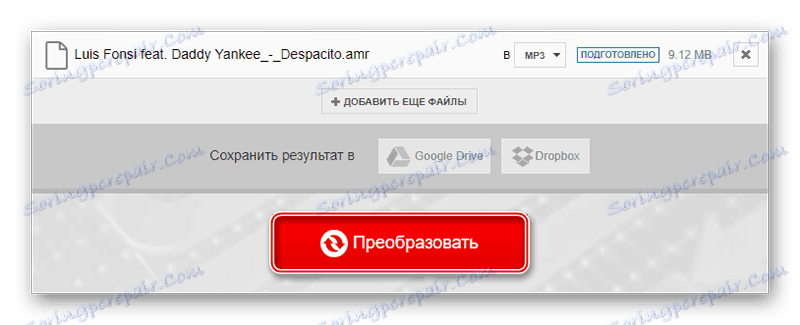

Metóda 2: Audio Converter
Táto služba je zameraná na konverziu zvukových súborov. Riadenie tu je pomerne jednoduché, plus existujú ďalšie nastavenia kvality, ktoré môžu byť užitočné pre tých, ktorí pracujú so zvukom profesionálne. Umožňuje previesť iba jeden súbor v jednej operácii.
Prejdite na aplikáciu Audio Converter
Pokyny krok za krokom sú nasledovné:
- Najprv si stiahnite súbor. Môžete to urobiť priamo z počítača kliknutím na veľké tlačidlo "Otvoriť súbory" a tiež ich odobrať z ukladacieho priestoru v cloude alebo iných webových stránkach pomocou odkazu na adresu URL.
- V druhom odseku vyberte formát súboru, ktorý by ste chceli prijímať na výstupe.
- Upravte kvalitu, v ktorej sa konverzia uskutoční pomocou stupnice v ponuke s formátmi. Čím lepšia kvalita, tým lepší je zvuk, avšak hmotnosť hotového súboru bude väčšia.
- Môžete vykonať ďalšie nastavenia. Ak to chcete urobiť, použite tlačidlo "Rozšírené" , ktoré sa nachádza napravo od panela na úpravu kvality. Nedoporučujeme sa nič dotknúť, ak nie ste zapojený do profesionálnej práce so zvukom.
- Po vykonaní všetkých nastavení kliknite na "Previesť" .
- Počkajte, kým sa proces dokončí a otvorí sa okno na uloženie. Tu môžete stiahnuť výsledok do počítača pomocou odkazu "Stiahnuť" alebo uložiť súbor na virtuálny disk kliknutím na ikonu požadovanej služby. Stiahnutie / ukladanie sa spustí automaticky.

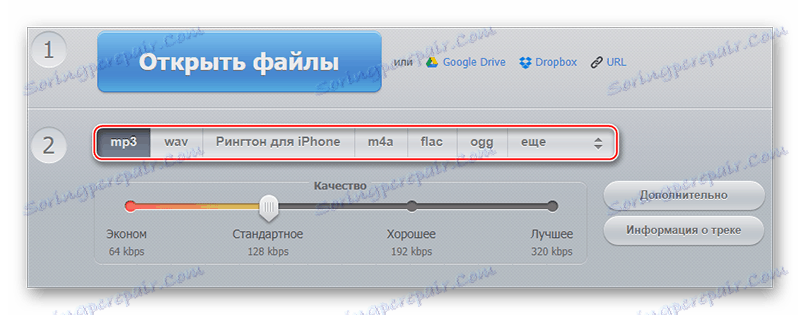
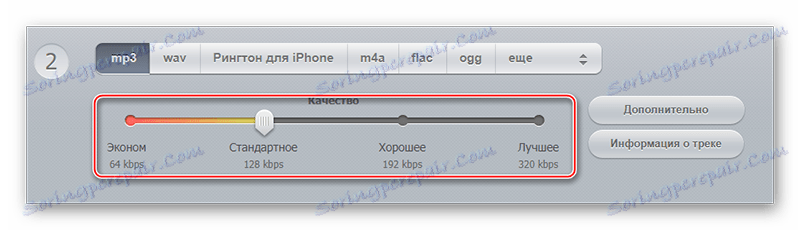
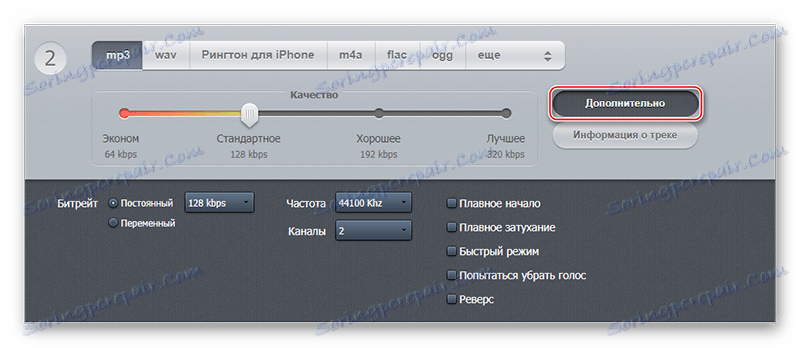
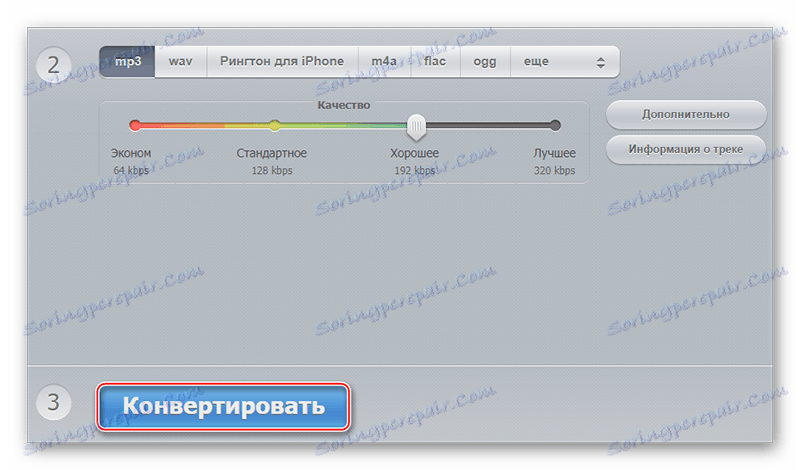
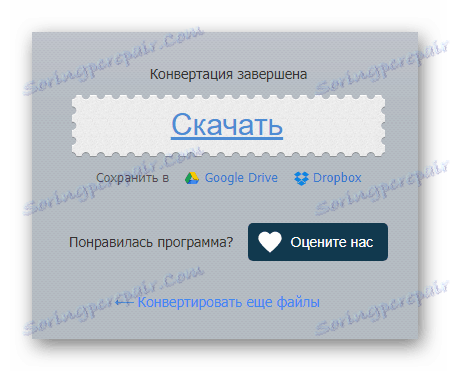
Metóda 3: Coolutily
Služba, podobná rozhraniu a funkcionalite ako predchádzajúca, má však jednoduchší dizajn. Práca v ňom je trochu rýchlejšia.
Postupné pokyny pre túto službu vyzerajú takto:
- Pod nadpisom "Konfigurovať možnosti" vyberte formát, v ktorom sa konverzia uskutoční.
- V pravej časti môžete vykonať rozšírené nastavenia. Tu sú parametre kanálov, bitrate a sampright. Ak sa nezameriavate na prácu so zvukom, ponechajte predvolené nastavenia.
- Keďže konverzia sa spustí automaticky po odovzdaní súboru na stránku, vykonajte sťahovanie až po nastavení všetkých nastavení. Môžete pridať zvuk len z počítača. Ak to chcete urobiť, použite tlačidlo "Prehľadávať" , ktoré sa nachádza pod nadpisom "Stiahnuť súbor" .
- V "Prieskumníkovi" zadajte cestu k požadovanému zvuku.
- Počkajte na prevzatie a konverziu po kliknutí na položku "Prevzatie prevzatého súboru" . Sťahovanie sa spustí automaticky.

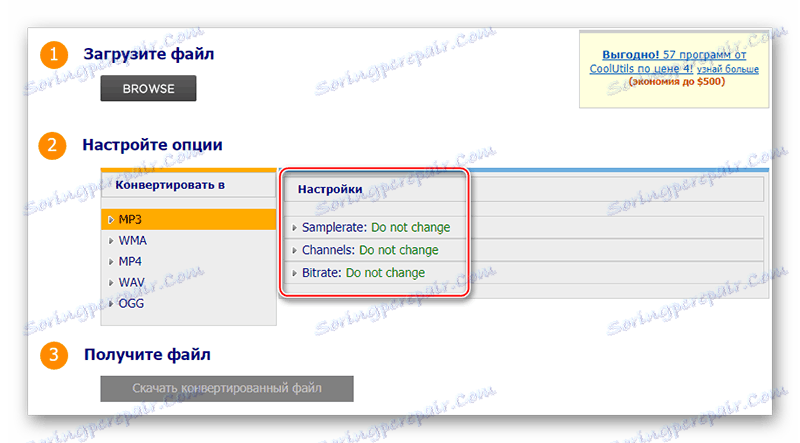

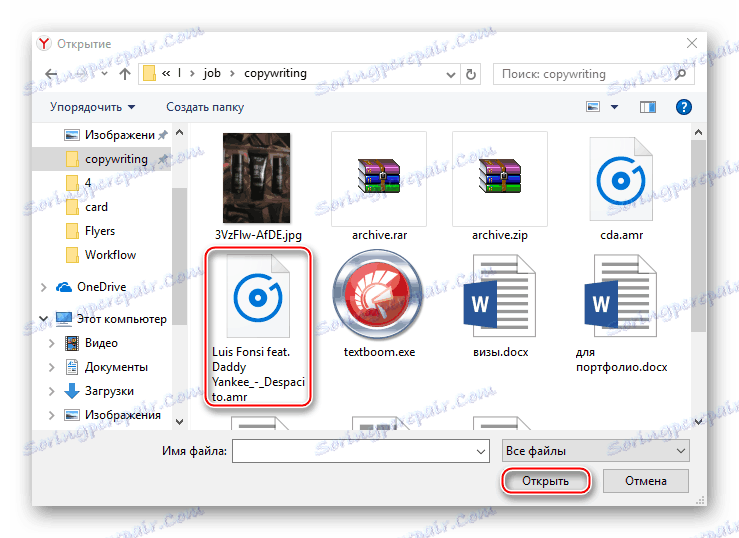
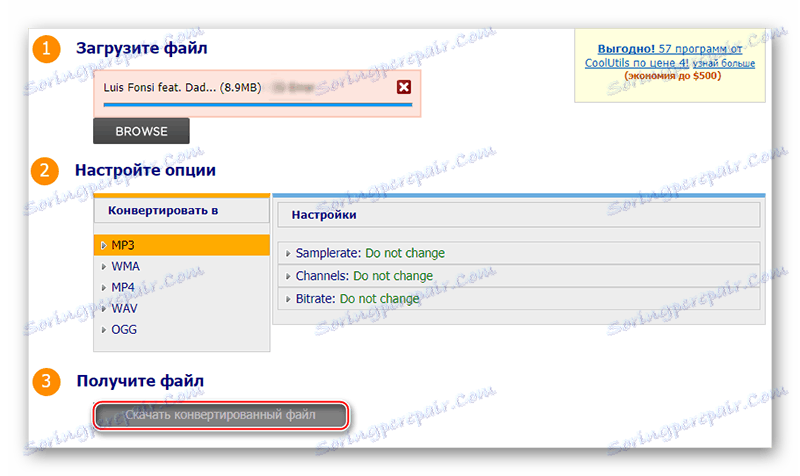
Prečítajte si tiež: Ako previesť 3GP do formátu MP3 , AAC do formátu MP3 , CD do MP3
Vykonajte konverziu audio takmer akéhokoľvek formátu pomocou online služieb, je to veľmi jednoduché. Treba však pamätať na to, že niekedy počas konverzie je zvuk konečného súboru skreslený.
